Szerkesztése Flash motocms sablon facebook - motocms blog
Ossza meg ezt a bejegyzést:
A mai felülvizsgálat fogjuk vizsgálni részletesen, hogyan kell egyszerűen szerkesztheti MotoCMS sablont. Úgy döntöttünk, hogy egy oldal-fotoportfolio. Ehhez válasszon egy sablont a 3D szférában.

Nyissa meg a Vezérlőpult sablon:
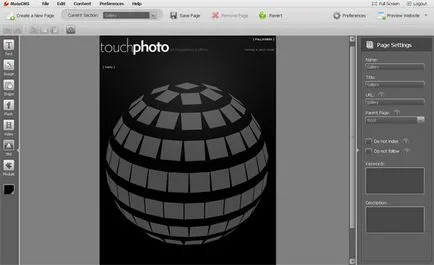
1. A nyelv módosítása a vezérlőpult magyarra. A felső panel a «Preferences» és nyomja meg a címkét a panel. Következő «Control Panel Beállítások» - «felület nyelve».
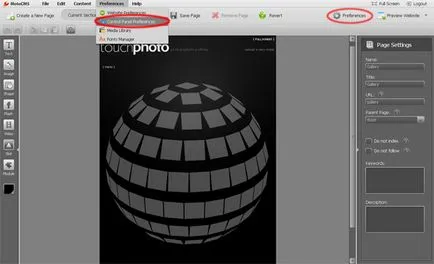
A nyelvek listáját ki a „magyar”.
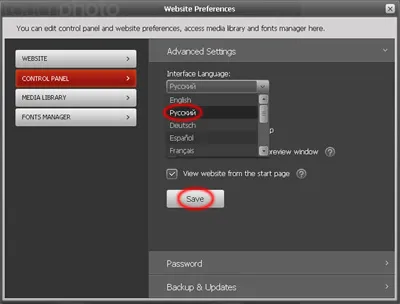
2. A legegyszerűbb módja annak, hogy módosítsa a sablon segítségével a szerkesztő mester. Ez lehetővé teszi a lépésről-lépésre, hogy az e építeni egy honlapot. Menj a „File” menüre, és válassza ki a „mester”.
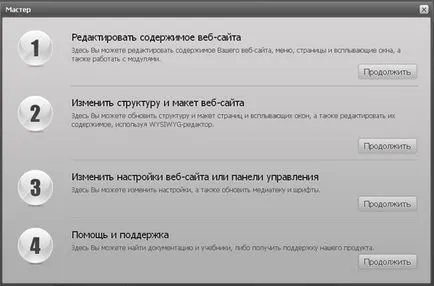
Wizard segít, hogy módosítsa a webhely szerkezetét, tartalmát, új oldalak és a pop-up, a változás helyszíni beállítások és a Vezérlőpult parancsra.
Kezdjük szerkeszti a sablont.
3. Módosítsa a nevet. A jobb oldali panelen válassza ki a rendszer font. Válassza ki a betűméret, szín, és egyéb olyan formázási beállításokat.
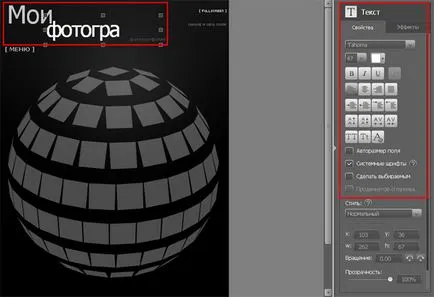
4. Állítsa a galériában - található ez a rendkívüli galéria fotóit.
Erre «Honlap Galéria» modul szerkeszteni kívánt. Kattintson duplán a hatálya alá a képet, vagy kattintson a „Szerkesztés modul” alján a jobb oldalon.
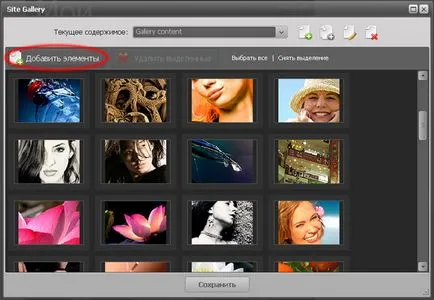
Törölje a képeket, amelyek a sablont, és helyezze el. Kattintson az „Új elem”. Mi esik a „könyvtár”. Betölteni azt a szükséges képet, ha megnyomja a gombot „Média”.
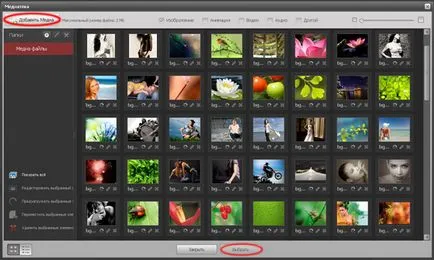
Ha hozzáad egy csoport a fájlok ablak jelenik meg, amely lehetővé teszi, hogy válasszon az általános beállításokat az egész csoportra.
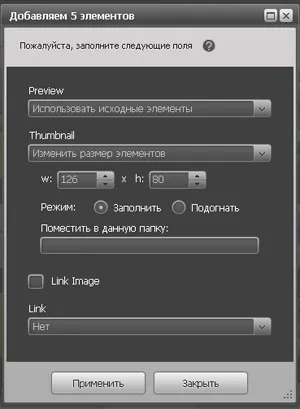
Itt van lehetősége:
- átméretezése képfeltöltés vagy tartsa meg az eredeti. Ha megváltoztatja a méretét, akkor beállíthatja a saját kézi, és válassza ki a zoom üzemmódot. Meg lehet változtatni a méretét mind a nagy képek és bélyegképek.
- kiküldetés a kiválasztott elemek egy külön mappába.
- kapcsolatokat hozzanak létre a képeket. Link vezethet bármilyen külső URL-t, hogy minden oldalt az oldal, vagy akár a fájl megnyitásakor.
4. Minden sablont MotoCMS van audio beépített lejátszó. Tekintsük a részleteket. Kattintson kétszer az egyenlítő alábbi képre, vagy a gombra „Edit modul” a jobb oldalon a eszköztáron.
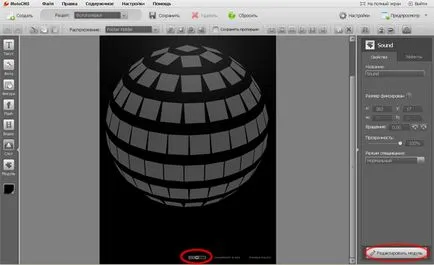
Itt tetszőleges számú zenei fájlokat. "Add" gombra.
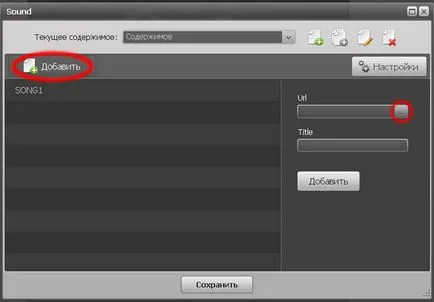
Kattintson «URL». Megközelítés a könyvtárához, és adjuk hozzá a szükséges fájlokat. A szükséges fájlok hozzáadása a könyvtárához. Hogyan mutatják részletesen leírtuk, ha fotók a galériában.
A letöltés után a szükséges fájlokat, menj a beállítások. Kattints a gombra a jobb felső sarokban.
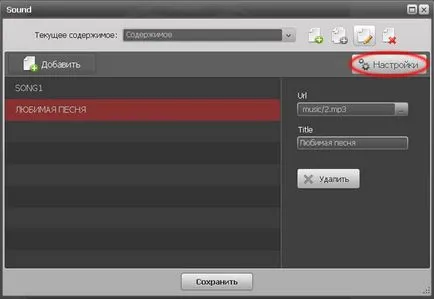
A beállításokat az alábbi lehetőségek közül:
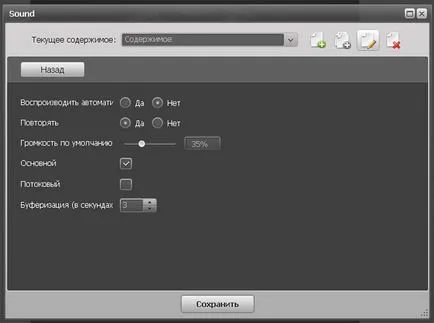
- automatikus zenét lejátszani. Az alapértelmezett sablon „nem”. Ha fel „igen”, akkor a zene azonnal megszólal, amikor megnyitja a sablon;
- Beállíthatjuk pályák megismételni;
- térfogatú infúzió;
- „Tick” a vonal „Basic” azt jelenti, hogy a játékos lesz a legfontosabb az összes elérhető az oldalon;
- „Streaming” azt jelenti, hogy a lejátszás elindul, anélkül, hogy megvárná a teljes fájl letöltése. Itt is meg a szükséges számú másodperc pufferelés.
Ne felejtsük el, hogy a módosítások mentéséhez.
Ebben a részben, akkor:
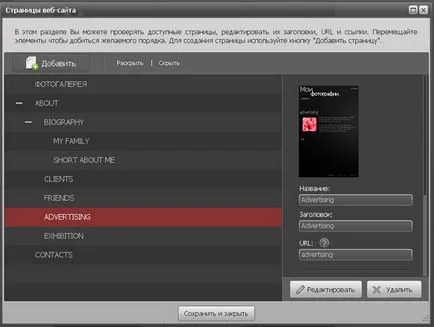
- hozzáadni vagy törölni oldalak;
- rendelni minden oldal nevét, címét és url;
- változtatni a sablon szerkezetét, forgalomba oldalak bármilyen sorrendben szeretné.
Úgy döntöttünk, hogy egy fotóalbumot sablon néhány oldalt. Ezért, így csak a főoldalon egy fotóalbum, egy oldalt magadról és kapcsolatokat. Mások eltávolítani.
Nevezze oldalak, amennyire szükségünk van.
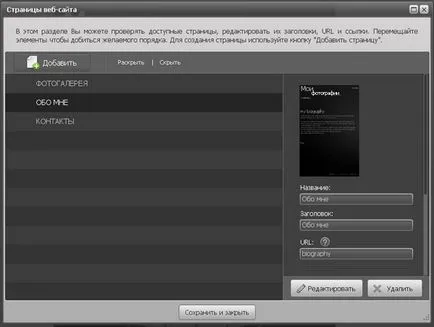
6. Most töltse ki az információs oldal. Ugrás az oldalra „Magamról”. Cserélje ki a címet és a szöveget. A szöveg a «gazdag tartalom blokkolása» modult. Szerkesztéséhez modul, kattintson duplán a régióban a modul vagy a gombra „Edit modul” a jobb alsó sarokban.
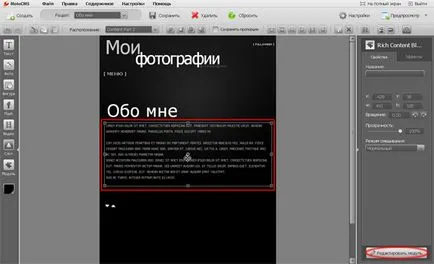
Ha megváltoztatja a szöveget, akkor szembe a tény, hogy az orosz szövegben nem jelenik meg. Győződjön meg róla, hogy válasszon egy betűtípust, amely a cirill karaktereket (Rendszer-betűtípusok használata).
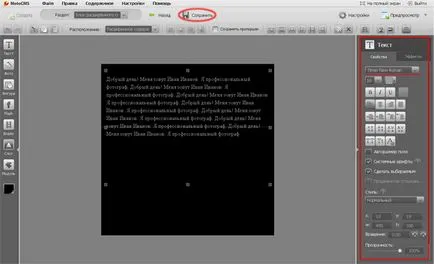
7. Most megy a „Kapcsolat” és egy közelebbi modul «Contact Form».
Szerkesztéséhez modul kell duplán kattintva az űrlapot, vagy kattintson a „Szerkesztés modul” a jobb oldalsáv.
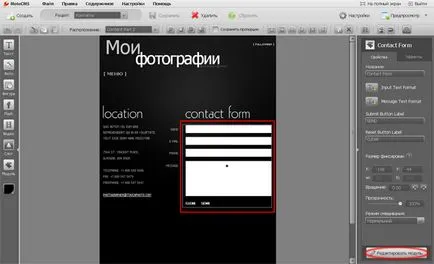
Testreszabhatja a forma mint amire szüksége van. Hozzáadása vagy eltávolítása mezőket, hogy azokat nevek, határozza meg a rendelésre vonatkozó adatokat a levelet, és a bejárási sorrendjének a mezőket, akkor is meg a kritériumoknak ellenőrzését kitöltésével formák a felhasználók.
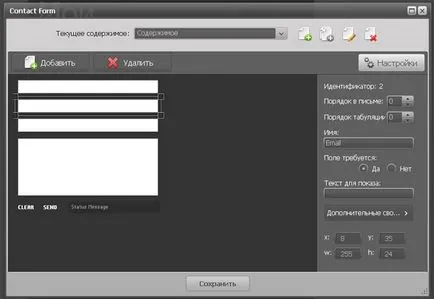
Azt is megváltoztathatja a beállításokat formában. A click „Options” a jobb felső sarokban.
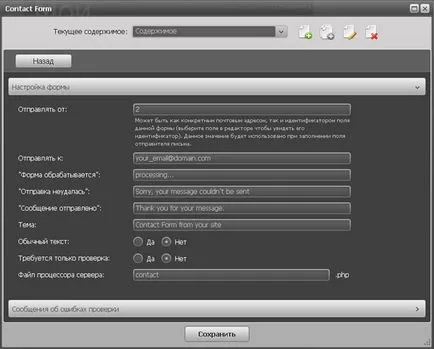
Itt kitöltött egy kis felmérést szerkesztésével vaku MotoCMS a Facebook sablon. Lehet, hogy biztos, hogy a tartalom szerkesztését a beépített MotoCMS Control Panel nem nehéz. Nézzük meg az eredményt.
Fő oldal képgaléria:
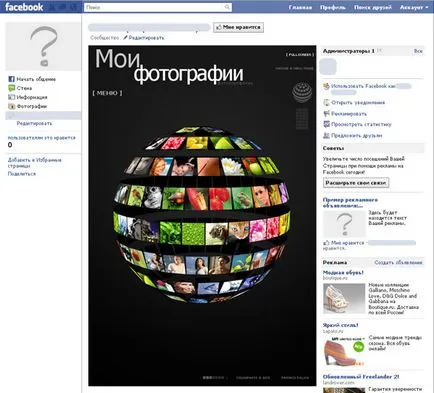
Home „Magamról”:
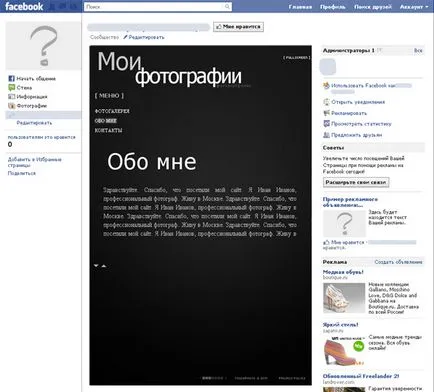
Köszönjük visszajelzését!
Kövess minket: @MotoCMS_ru
